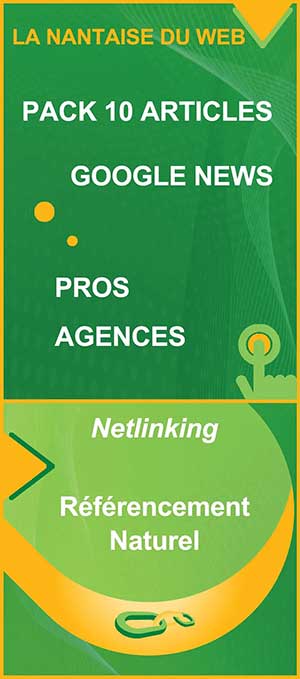Déplacer ses fichiers et applications vers la carte SD sur Android
Déplacer vos applications vers une carte SD est un excellent moyen de libérer de l’espace précieux sur votre appareil.

Pour déplacer une application vers la carte SD, allez dans Paramètres > Apps, puis sélectionnez l’application que vous souhaitez déplacer et appuyez sur Stockage.
Appuyez sur Modifier si c’est le cas, puis sélectionnez la carte SD.
Vous devriez maintenant avoir le choix entre Déplacer et Déplacer vers la carte SD. Sélectionnez cette option et attendez que le transfert soit terminé.
Maintenant, lorsque vous regardez dans votre tiroir d’applications, vous devriez voir cette application listée comme installée sur votre carte SD.
Il se peut que vous deviez mettre à jour certaines de vos applications après leur déplacement pour qu’elles fonctionnent correctement dans le nouvel emplacement.
Gardez également à l’esprit que toutes les applications ne peuvent pas être déplacées sur une carte SD, assurez-vous donc de vérifier les paramètres de l’application avant de tenter le transfert
Si vous avez besoin de replacer l’application dans le stockage de votre appareil, suivez les mêmes étapes que ci-dessus et choisissez Déplacer de la carte SD au lieu de Déplacer vers la carte SD.
Vous devriez maintenant retrouver toutes vos applications à leur emplacement d’origine ! Si vous avez des questions sur le déplacement d’applications vers une carte SD, n’hésitez pas à nous contacter pour plus d’informations. Bonne chance !
Les avantages d’une Carte SD sur Android ?
Utiliser une carte SD pour stocker des applications et des données est un excellent moyen de libérer de l’espace sur le stockage interne de votre appareil.

En outre, les cartes SD peuvent également être utilisées pour stocker des fichiers plus volumineux, tels que des collections multimédia ou des sauvegardes de jeux, qui occuperaient autrement un espace précieux sur votre appareil.
si vous décidez de changer de téléphone, vous pouvez facilement déplacer la carte entre les appareils et emporter toutes vos applications et données avec vous ! Enfin, certains téléphones récents peuvent utiliser deux cartes SD distinctes pour une fonctionnalité de double stockage, ce qui offre encore plus de flexibilité quant à la quantité de stockage disponible
Augmenter la quantité d’espace de stockage
Dans l’ensemble, l’utilisation d’une carte SD est un moyen pratique d’augmenter la quantité d’espace de stockage utilisable sur votre appareil, tout en conservant toutes vos informations importantes en toute sécurité et sécurisé.
Il permet également de changer d’appareil beaucoup plus facilement et rapidement, puisque toutes vos applications et données peuvent être déplacées en une seule fois !
Que devez-vous prendre en compte lorsque vous déplacez une application vers une carte SD ?
Lorsque vous déplacez une application vers la carte SD, il est important de prendre en compte quelques éléments. Tout d’abord, toutes les applications ne prennent pas en charge cette fonctionnalité.
Assurez-vous donc que l’application que vous tentez de déplacer prend en charge le stockage externe avant de procéder au transfert.
Deuxièmement, certaines applications peuvent nécessiter des mises à jour supplémentaires après avoir été déplacées afin de fonctionner correctement dans leur nouvel emplacement.
Enfin, si vous décidez de déplacer à nouveau l’application sur le stockage interne de votre appareil, veillez à sélectionner Déplacer depuis la carte SD plutôt que Déplacer vers la carte SD pour s’assurer que toutes les données sont transférées correctement.
Il est également important de se rappeler que si vous avez plusieurs appareils avec des systèmes d’exploitation différents, certaines applications peuvent ne pas être compatibles avec un appareil ou un autre
En suivant ces étapes, vous pouvez vous assurer que vos applications sont déplacées en toute sécurité entre les lieux de stockage !
Comment stocker une carte SD ?
Le stockage d’une carte SD est simple et facile. Tout d’abord, assurez-vous que la carte est débranchée de tout appareil auquel elle est connectée. Ensuite, insérez soigneusement la carte dans son étui de protection ou dans un récipient en plastique pour la conserver.
Veillez à ce que les contacts n’entrent pas en contact avec d’autres objets tels que des surfaces métalliques ou des particules de poussière qui pourraient endommager la carte. Conservez vos cartes SD à l’abri des températures extrêmes et de l’humidité, car cela pourrait réduire considérablement leur durée de vie.
Enfin, rangez-les dans un endroit sûr, hors de portée des enfants ou des animaux domestiques, comme un tiroir ou une armoire dans votre bureau à domicile. Avec un stockage et un entretien appropriés, vous pourrez maximiser la durée de vie de vos cartes SD et les faire fonctionner correctement pendant des années.
Comment formater une carte SD ?
Le formatage d’une carte SD est un processus simple. Tout d’abord, assurez-vous que la carte est débranchée de tout appareil auquel elle est connectée.
Ensuite, insérez la carte dans le lecteur de cartes de votre ordinateur ou connectez-vous à votre ordinateur avec un lecteur externe.
Ouvrez ensuite “Poste de travail” et cliquez avec le bouton droit de la souris sur l’icône de la carte SD.
Sélectionnez format et choisissez soit FAT32 (pour les anciennes cartes) soit exFAT (pour les plus récentes).
Enfin, cliquez sur Démarrer pour commencer à formater la carte SD. Assurez-vous d’avoir sauvegardé toutes les données importantes avant de procéder au formatage, car cela effacera toutes les données existantes sur la carte.
Une fois le formatage terminé, vous pouvez utiliser votre carte SD dans l’appareil de votre choix. Veillez à suivre
Comment installer des applications directement sur la carte SD ?
Afin d’installer des applications directement sur votre carte SD, vous devez configurer une partition personnalisée de la mémoire de votre appareil. Selon le type d’appareil et le système d’exploitation (Android ou iOS), ce processus peut varier
Comment installer des applications directement sur la carte SD pour les appareils Android
1. Allez dans Réglages > Stockage et USB > Stockage interne et appuyez sur “Formater comme interne” Sélectionnez “Effacer et formater” pour confirmer que vous voulez formater la partition de stockage interne
2. Ensuite, allez dans Réglages > Stockage et USB et sélectionnez votre carte SD. Appuyez sur l’icône de menu à trois points dans le coin supérieur droit et sélectionnez “Paramètres”
3. Appuyez sur “Formater comme interne”, puis sur “Erase & Format” pour confirmer que vous voulez formater la partition de la carte SD
4. Après le formatage, vous devriez maintenant avoir deux partitions de stockage interne – une sur le stockage interne de votre appareil et une sur votre carte SD
5. Allez dans Paramètres > Apps & Notifications > Avancés > Apps par défaut et sélectionnez “Emplacement d’installation”. À partir de là, vous pouvez choisir si les applications seront installées par défaut sur votre stockage interne ou sur la carte SD
Comment installer des applications directement sur la carte SD pour les appareils iOS
1. Connectez votre appareil à un ordinateur via un câble USB et ouvrez iTunes/Finder sur votre ordinateur. Sélectionnez l’appareil connecté dans la liste des appareils affichés dans iTunes/Finder
2. Dans le résumé sélectionnez “Gérer le stockage”, puis sélectionnez la carte SD. Tapez sur “Formater comme stockage interne” pour lancer le processus
3. Une fois le formatage terminé, déconnectez votre appareil et ouvrez Réglages > Général > Stockage iPhone/iPad. Sélectionnez la partition de stockage interne que vous venez de créer
4. Enfin, allez dans Réglages > Apps & iTunes Stores et sélectionnez “Télécharger du nouveau contenu sur :”. À partir de là, vous pouvez choisir si les applications seront installées par défaut sur votre stockage interne ou sur la carte SD
Après avoir configuré une partition personnalisée de la mémoire de votre appareil et choisi l’endroit où vous souhaitez installer des applications, vous devriez maintenant être en mesure d’installer des applications directement sur la carte SD. Profitez-en !
En suivant ces étapes, vous pouvez facilement installer des applications directement sur la carte SD. Cela contribuera à libérer de l’espace sur votre appareil et vous permettra d’utiliser davantage de ses fonctionnalités sans manquer de mémoire. Bonne chance !
Comment déplacer stockage interne vers carte SD sur Android ?
1. Allez dans Paramètres > Stockage et USB > Stockage interne et appuyez sur l’icône à trois points dans le coin supérieur droit de votre écran
2. Sélectionnez “Paramètres de stockage” dans le menu qui apparaît, puis sélectionnez “Formater comme interne”
3. Tapez sur “Effacer et formater” pour confirmer que vous voulez formater la partition de stockage interne
4. Ensuite, retournez dans Paramètres > Stockage et USB et sélectionnez à nouveau votre carte SD. Appuyez sur l’icône de menu à trois points dans le coin supérieur droit et sélectionnez “Paramètres”
5. Appuyez sur “Formater en tant que portable”, puis choisissez “Déplacer les données du stockage interne”. Cela déplacera toutes vos données de la partition de stockage interne vers la partition de la carte SD
6. Une fois le déplacement de vos données terminé, vous devriez maintenant avoir deux partitions de stockage interne – une sur le stockage interne de votre appareil et une sur votre carte SD.
7. Allez dans Paramètres > Apps & Notifications > Avancés > Apps par défaut et sélectionnez “Emplacement d’installation”. À partir de là, vous pouvez choisir si les applications seront installées par défaut sur votre stockage interne ou sur la carte SD
Félicitations ! Vous avez réussi à déplacer toutes vos données vers une carte SD, ce qui vous permet d’utiliser davantage de fonctions de votre appareil sans manquer de mémoire. Profitez-en !
Découvrir d’autres articles High Tech
Sommaire
- 1 Déplacer ses fichiers et applications vers la carte SD sur Android
- 2 Les avantages d’une Carte SD sur Android ?
- 3 Augmenter la quantité d’espace de stockage
- 4 Que devez-vous prendre en compte lorsque vous déplacez une application vers une carte SD ?
- 5 Comment stocker une carte SD ?
- 6 Comment formater une carte SD ?
- 7 Comment installer des applications directement sur la carte SD ?
- 8 Comment déplacer stockage interne vers carte SD sur Android ?